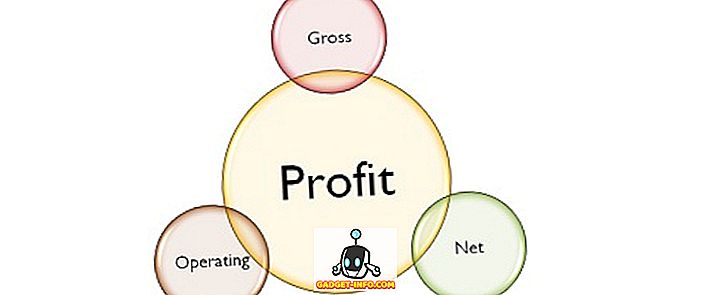Нещодавно у мене виникла проблема, коли я відкрив диспетчер пристроїв і виявив, що він пустий! Нічого немає! Просто порожній! Це було дуже незвичайне та це взяло мені в той час, як щоб рахувати що проблема!
Якщо диспетчер пристроїв повністю порожній або порожній, існує дві можливості виникнення проблеми: або у вас вимкнуто важливу службу Windows, або у вашому реєстрі відключені права доступу до ключа диспетчера пристроїв.
Нижче описано, як виправити цю проблему, увімкнувши відповідну службу Windows або змінивши дозволи в реєстрі.
Метод 1 - Увімкніть службу Windows Plug and Play
Очевидно, що для коректної роботи диспетчеру пристроїв Windows потрібно увімкнути службу Plug and Play. Ви можете увімкнути цю службу, натиснувши Пуск, Панель керування, відкривши Адміністрування, а потім натиснувши Служби .

Прокрутіть вниз і знайдіть службу Plug and Play . Двічі клацніть на ньому та переконайтеся, що для параметра Тип запуску встановлено значення Автоматично та натисніть кнопку Пуск, якщо служба не запущена.

Перевірте, чи диспетчер пристроїв залишається чистим чи ні. Якщо це так, то ви також можете спробувати включити більше служб Windows, перейшовши в меню Пуск, Виконати і набравши в MSCONFIG . Натисніть вкладку Служби та виберіть Увімкнути все .

Перезавантажте комп'ютер і перегляньте всі пристрої в диспетчері пристроїв. Якщо ні, спробуйте метод 2!
Спосіб 2 - Редагування дозволів реєстру
Інша причина, по якій диспетчер пристроїв може бути порожнім, полягає в тому, що в реєстрі є проблеми з безпекою. Щоб виправити це, натисніть кнопку Пуск, потім Виконати і введіть REGEDT32 . Натисніть на вікні HKEY_LOCAL_MACHINE або розгорніть цей кущ і перейдіть до наступного ключа:
HKEY_LOCAL_MACHINE СИСТЕМА CurrentControlSet Enum
Тепер клацніть правою кнопкою миші на Enum і оберіть Permissions . Якщо список груп або імен користувачів пустий, знайте, що це проблема! У ньому повинні бути дві назви: Система та Кожна людина .
Натисніть кнопку Додати і введіть пункт Усі і натисніть кнопку ОК. Установіть прапорець Дозволити поруч із пунктом Читати для всіх . Тепер натисніть кнопку Add ще раз і введіть System . Установіть прапорець Дозволити поруч із пунктом Читання та повний контроль для системи . Це має виглядати так:

Обидва прапорці в розділі Дозволити слід вибирати під час виділення системи. Крім того, обов'язково клацніть на кнопці Додатково після додавання обох користувачів та вибору пункту Скинути записи дозволу на всі дочірні об'єкти з записами, які будуть застосовані до дочірніх об'єктів .

Натисніть "ОК", і якщо з'явиться попередження, просто натисніть "ОК". Закрийте редактор реєстру та перезавантажте комп'ютер. Тепер ви зможете бачити все в диспетчері пристроїв.
Якщо у вас все ще є проблеми з порожнім диспетчером пристроїв, опублікуйте тут коментар! Насолоджуйтесь!